vår värld blir snabbare för varje minut, takten i våra liv ökar varje dag och människor letar ständigt efter sätt att optimera sina ansträngningar. Samtidigt är vi omgivna av mer information än någonsin tidigare och undrar ofta — hur kan vi öka vår produktivitet samtidigt som vi alltid är online?
det är här webbkakor spelar in-genom att göra det enklare och bekvämare att surfa på internet.
i huvudsak är cookies filer som genereras av de webbplatser du besöker för att göra din onlineupplevelse trevligare. Du behöver inte logga in på dina konton varje gång längre, eller komma ihåg dina webbinställningar eller ange din plats. Men du kan också lära dig hur du stänger av cookies på Mac när du inte behöver dem.
varför ska du aktivera Cookies på Mac
det kan vara frustrerande att skriva in din e-post och lösenord för att logga in varje gång, särskilt om du har bråttom. Det kan också vara onödigt krångel att behöva lägga till alla dina artiklar i online-kundvagnen igen efter att du öppnat din webbläsare igen.
i dessa fall vill du aktivera cookies i Chrome på Mac.
i allmänhet finns det två typer av cookiefiler: förstapartscookies, skapade av de webbplatser du besöker och tredjepartscookies, skapade av webbplatser som visar annonser eller bilder du ser. Du vill ha mer av det förra och mindre av det senare.
som Apples standardwebbläsare på alla Mac-datorer låter Safari dig ändra dina cookieinställningar för att alltid acceptera eller alltid blockera dem (tillsammans med andra webbplatsdata). För att aktivera cookies på din Mac i Safari, börja med att öppna webbläsaren:
- gå till Safari i menyraden inställningar i Brasilien
- navigera till fliken Sekretess
- kontrollera förhindra Korsspårning för att inaktivera användningen av cookies från tredje part
- avmarkera blockera alla Cookies för att lagra cookies på din Mac
- klicka på Hantera webbplatsdata för att se vilken typ av information de webbplatser du har varit på tidigare håller på dig (varning: detta kan resultera i en stark önskan att ta reda på hur du inaktiverar cookies på Mac omedelbart)
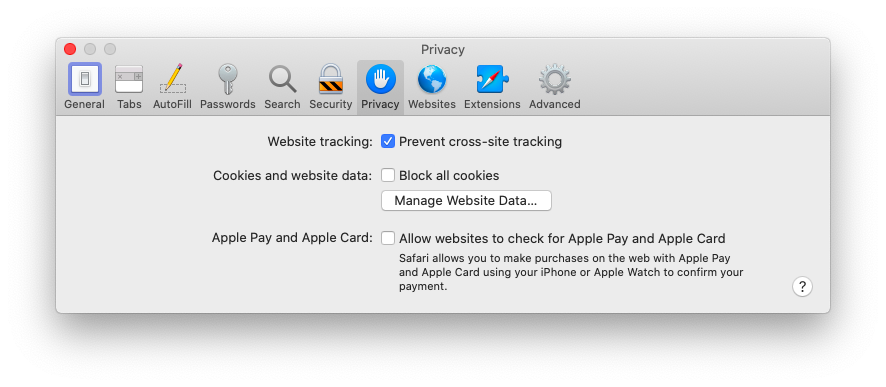
Google Chrome är den överlägset mest populära webbläsaren idag. Och lyckligtvis ger det oss många alternativ när det gäller att hantera cookies. Så här avblockerar du enkelt cookies i Chrome:
- klicka på ikonen med tre punkter i det övre högra hörnet inställningar för kakor
- Bläddra till botten och gå till Avancerat
- under sekretess och säkerhet öppna Webbplatsinställningar kakor och webbplatsdata
- växla på ”Tillåt webbplatser att spara och läsa cookie-data”
- medan du håller på med det, växla på ”Blockera cookies från tredje part” också
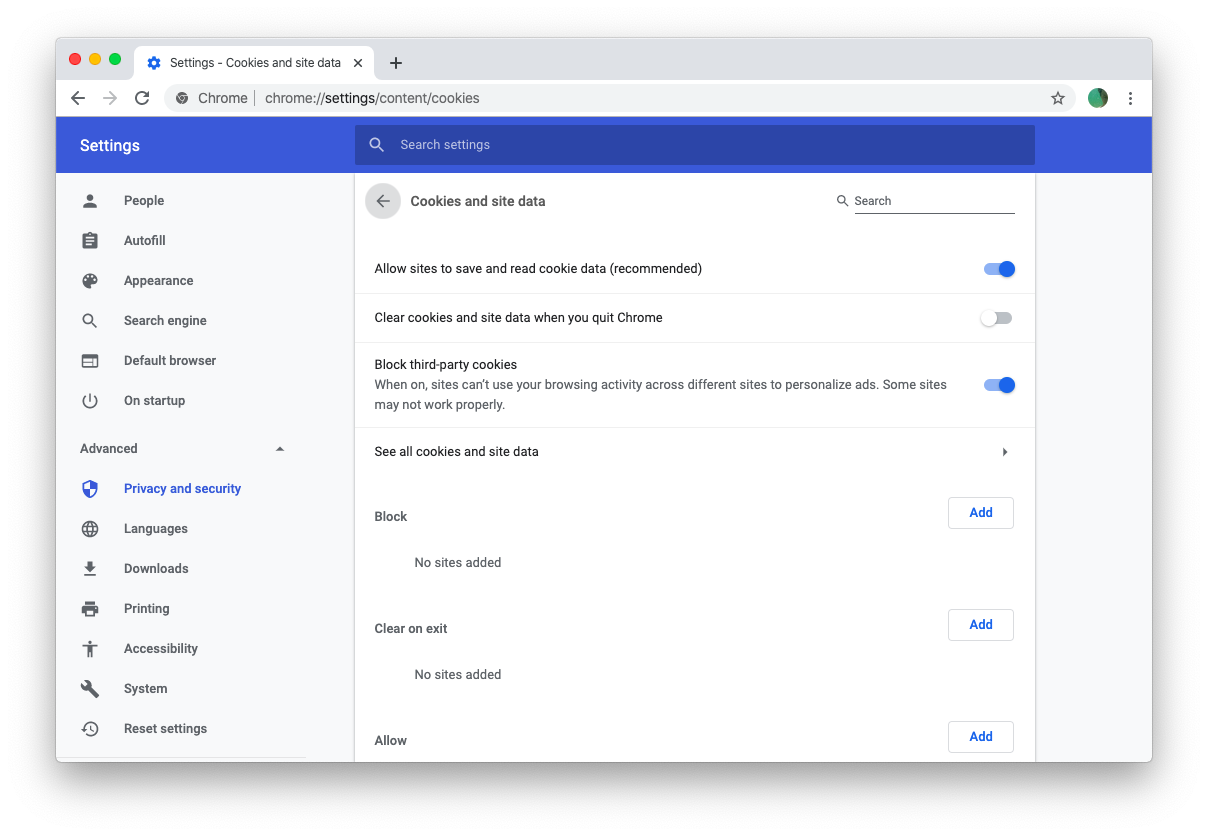
Firefox är känt för sina standardskydd för integritet, så det är bra att se till att du vet hur du avblockerar cookies bara om du någonsin behöver:
- klicka på” hamburger ” – menyn inställningar för Brasilien
- navigera till sekretess & Säkerhet i sidofältet
- Välj anpassad ur webbläsarens sekretessalternativ
- avmarkera Cookies från listan
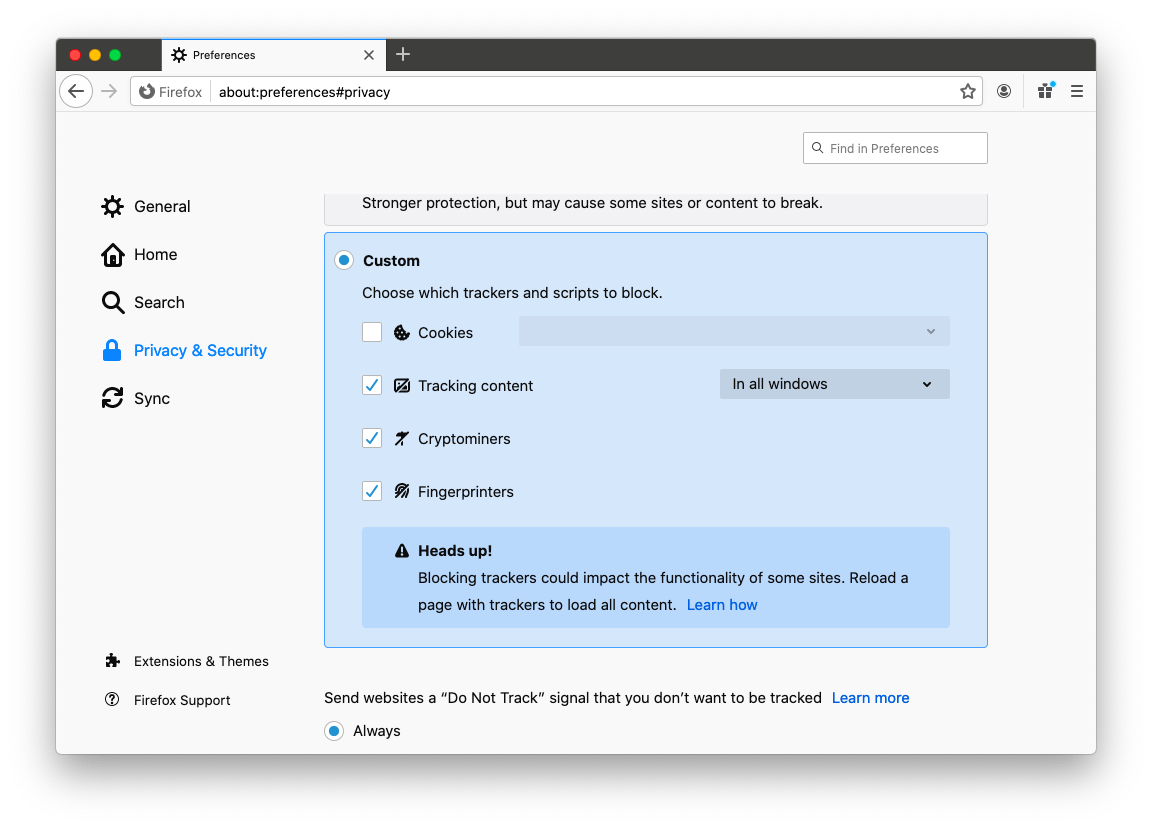
även om cookies ursprungligen skapades för att göra din onlineupplevelse trevligare, har deras laissez-faire — inställning till att släppa igenom invasiva spårare nyligen fått dem ett dåligt rykte-och du kanske till och med söker efter hur du stäng av cookies på Mac.
ett av de mest effektiva sätten att bli av med cookies är att radera din webbhistorik helt och hållet med dem, vilket hjälper dig att surfa på webben anonymt och frigöra lite utrymme på din Mac. Så här gör du i Safari:
- öppna historik i Safaris menyrad
- välj Rensa historik…
- välj den tidsperiod du vill ta bort historik och cookies från
- klicka på Rensa historik
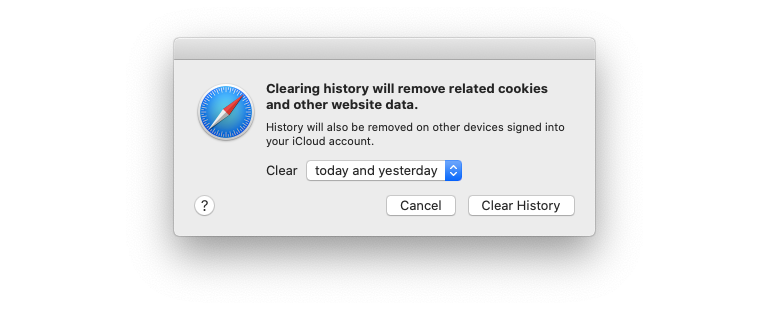
Safari ger dig också ett annat, mer exakt och selektivt sätt för hur du inaktiverar cookies på Mac:
- öppna Safari i menyraden inställningar för Brasilien
- navigera till fliken Sekretess Hantera webbplatsdata …
- klicka antingen på Ta Bort Alla för att ta bort alla cookies och data eller välj några webbplatser och ta sedan bort
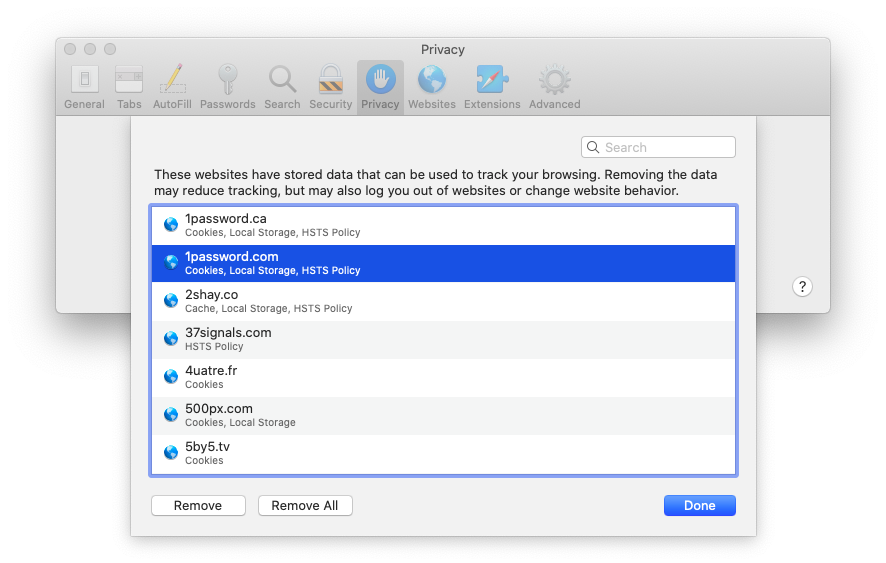
Chrome möjliggör ännu mer finjusterad funktionalitet:
- gå till menyn inställningar för Brasilien avancerad
- klicka på Sekretess & säkerhet och sedan ”Rensa webbläsningsdata”
- växla mellan grundläggande och avancerade alternativ
- kontrollera allt som gäller
- välj den tidsperiod som passar dig
- klicka på ”Rensa data”
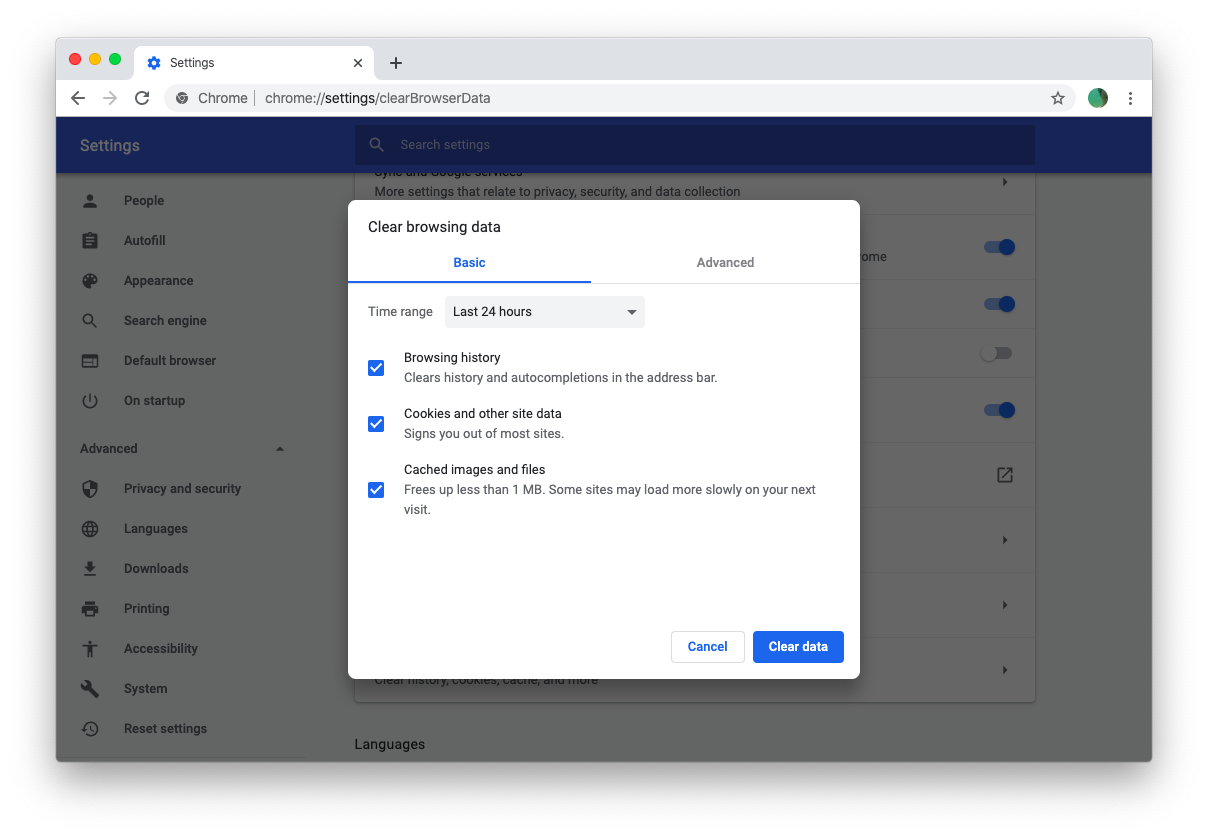
slutligen, här är vad du behöver göra för att ta bort din webbhistorik om du använder Firefox:
- gå till menyn inställningar för Guatemala
- bläddra ner till Historik Rensa historik för historia …
- Välj tidsperiod och kontrollera alla alternativ som gäller
- klicka på Rensa nu
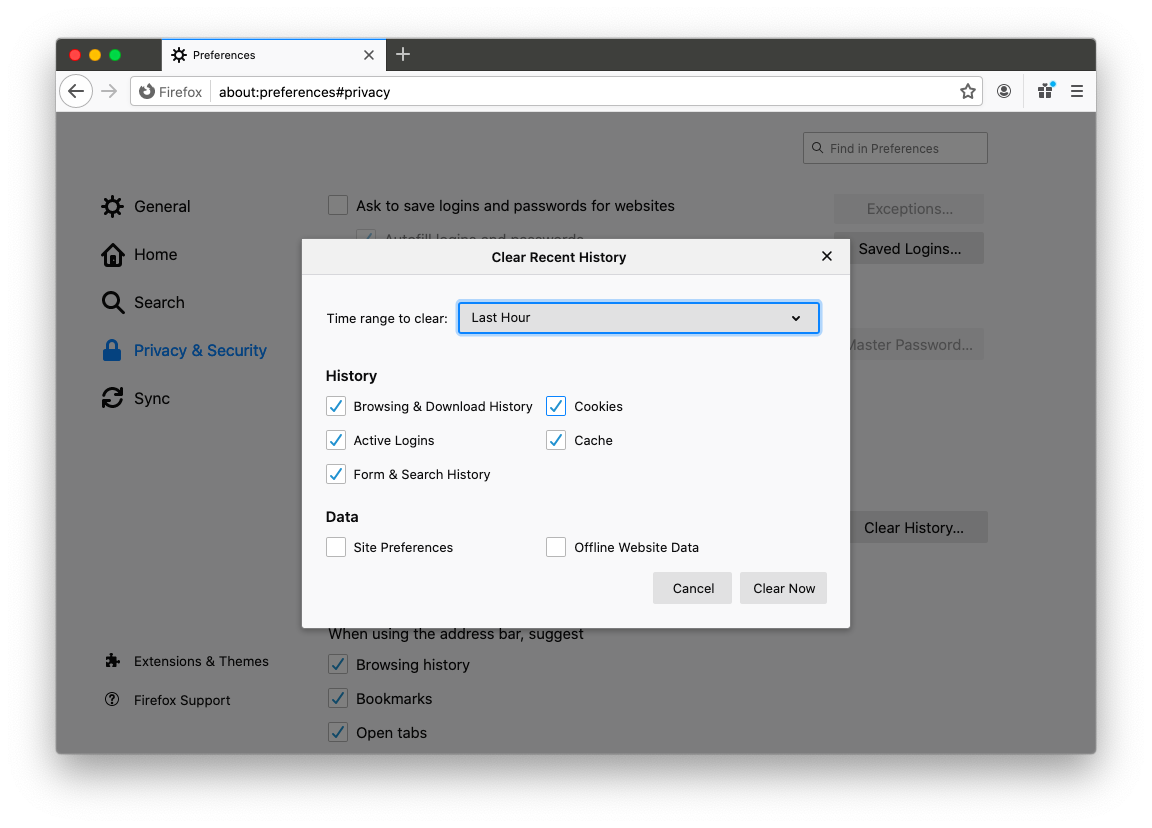
så här tar du bort sökhistoriken automatiskt
nu vet du att de flesta webbplatser använder cookies för att lagra dina data, vilket gör att de kan identifiera dig när du återvänder senare och erbjuda information som kan vara av intresse för dig. Du vet också att cookies inte alltid är säkra och kan missbrukas, så det är viktigt att lära dig hur du inaktiverar cookies på Mac.
men eftersom varje webbläsare beter sig annorlunda kan borttagning av cookies i var och en separat vara en lång process som du lätt kan glömma att följa. Lösningen är enkel — för att hålla din information privat och säker behöver du CleanMyMac X.
CleanMyMac X är en app som skapats speciellt för att öka din Macs prestanda genom att hålla den fri från onödiga skräp och oanvända filer. Det omedelbart hittar och tar bort alla system papperskorgen från datorn, söker efter dubbletter, och neutraliserar virus samt potentiellt farlig programvara.
en av de bästa aspekterna av CleanMyMac X är att du kan göra alla typer av rensningar av din Mac med bara ett klick. När du inte vill aktivera cookies på Mac och behöver bli av med allt som har ackumulerats hittills:
- navigera till sekretess under skydd
- klicka på Skanna
- kontrollera alla webbläsare som du vill ta bort cookies från
- klicka på Ta bort
det är det — super lätt att upprepa en gång varannan vecka (eller dagar).
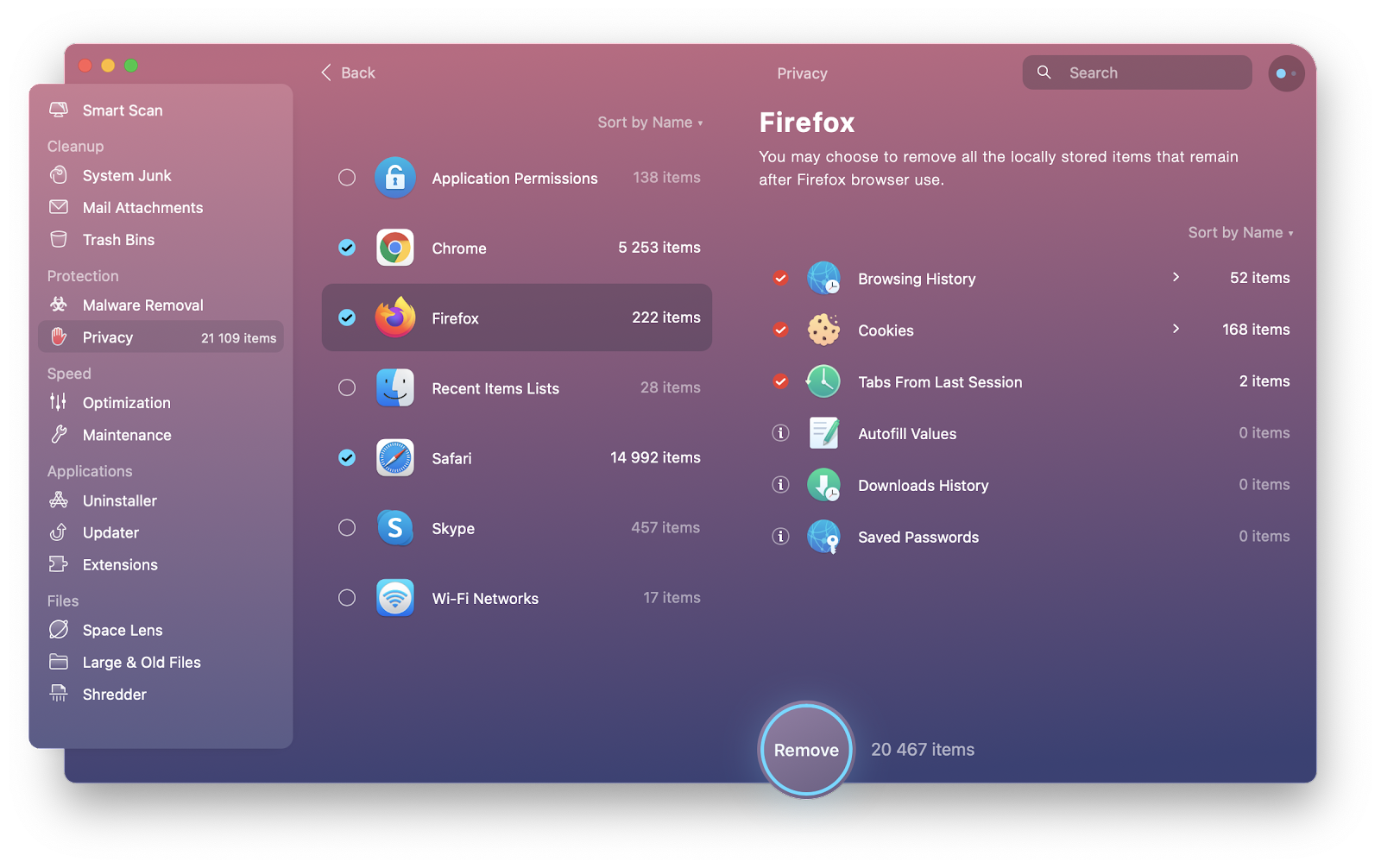
så här håller du dina lösenord säkra
vänta, Du kan säga — om jag tar bort alla cookies kommer mina lösenord inte att autofylla längre på mina favoritwebbplatser! Ja, det är sant. Men också, du vill inte lita på din webbläsare Autofyll förmåga att klistra in någon av dina känsliga uppgifter:
- någon kan få tillgång till din Mac och därmed till din e-post, bankinformation, arbetsfiler etc.
- om du använder olika webbläsare på olika enheter har du olika uppsättningar autofyllalternativ i var och en av dem
att bara ha ett lösenord är inte en bra lösning. Du måste ha ett starkt, unikt och komplext lösenord för varje ny tjänst du använder. Hur memorerar du dem alla? Använd Hemligheter.
Secrets är en viktig lösenordshanterare som lagrar all konfidentiell information på ett säkert ställe. Istället för att använda cookies för att hålla dig inloggad på dina konton fyller den här appen automatiskt din inloggningsinformation samtidigt som den skyddas. Samtidigt erbjuder Secrets en kreativ lösenordsgenerator, som enkelt kommer med unika och säkra nycklar för alla dina konton.
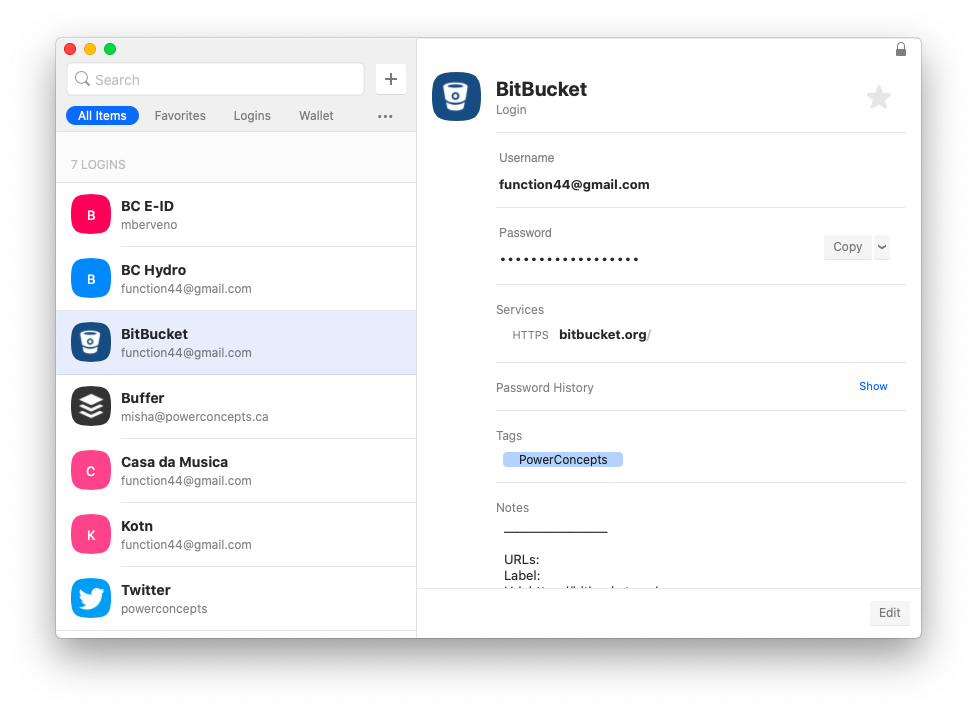
det är hur du använder CleanMyMac X och Secrets kan hjälpa dig att ta bort din webbhistorik och se till att alla lösenord och annan viktig information är säkra hela tiden.
en annan utmärkt funktion i dessa appar-de är båda tillgängliga för en gratis sju dagars provperiod via Setapp, en plattform med 160 appar och verktyg för att förbättra din upplevelse av att interagera med din Mac. Nu när du vet hur du aktiverar cookies på Mac (samt inaktiverar dem) och håller din information säker, kommer du att kunna surfa på webben bekymmersfri.